Мережева піктограма буде перетнута з Червоним Хрестом. Статус з'єднання Немає доступних з'єднань

- 1736
- 387
- Manuel Smith
Привіт! Вчора, після написання статті про вимкнення Wi-Fi на ноутбуці, я зустрів проблему, коли значок Wi-Fi на панелі сповіщень з Червоним Хрестом (напевно доступні мережі). Якщо натиснути, він пише: "Немає доступних з'єднань". Ця неприємність виглядає так:

Якщо ви перейдете до управління адаптерами (панель управління \ мережею та підключенням до Інтернету \ мережеві з'єднання), то вмикається підключення бездротової мережі, але є також червоний хрест, і він написаний біля нього Немає з'єднання.
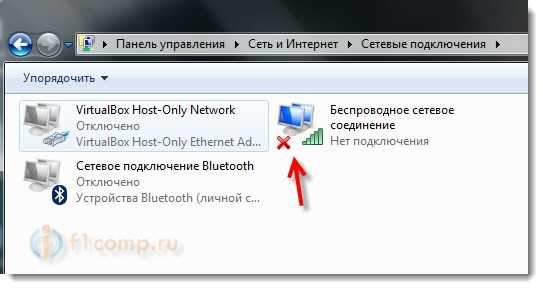
Якщо ви вимкнете його і ввімкнете, то нічого не допомагає, ноутбук не бачить доступних мереж Wi-Fi. Так, це дійсно може бути, коли немає доступних бездротових мереж. Але, що вони є, я був впевнений. Все просто спрацювало, і телефон, що лежить поруч, був підключений до моєї мережі.
Чому так сталося?
Коли я вчора написав статтю, я натиснув поєднання ключів на своєму ноутбуці Asus FN+F2, які повинні вимикати бездротові мережі (Wi-Fi). Але, після натискання, нічого не вимкнено. З’явилося лише зображення, що кажуть, що всі бездротові з'єднання відключені. Я залишив їх у вимкненому, але все спрацювало.
Після перезавантаження ноутбука значок мережі вже перехрещена, і ноутбук не бачив жодної доступної мережі. Повернення методу FN+F2 не допомогло (хоча, ймовірно, потрібно було перезавантажити ноутбук, і все спрацювало б).
Але я знайшов спосіб, який запустив усі з'єднання, і Wi-Fi заробляв. Це один із тих небагатьох випадків, коли самі вікна виправили все 🙂 . Допомогло "діагностика несправностей".
Якщо у вас така проблема, спочатку переконайтеся, що доступні мережі всі такі, перевірте комбінацію ключів, що бездротові модулі вмикаються та вимикаються на ноутбуці, і ви можете почати діагностику.
Червоний Хрест і "Немає доступних з'єднань"
Я вирішив подібну проблему: натисніть праву кнопку на значок мережі, на панелі сповіщень та виберіть "Діагностика проблем".

Пошук проблем піде. Потім з’явиться вікно, в якому воно буде написано: "Увімкніть можливість використання бездротового зв'язку". Натисніть на Принесіть цю корекцію.
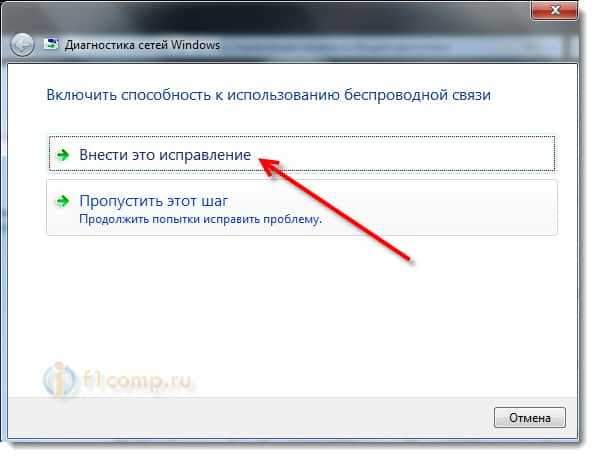
Ми бачимо звіт про проблеми. Wi-Fi вже повинен заробляти. Натисніть на Закрийте модуль для усунення проблем.
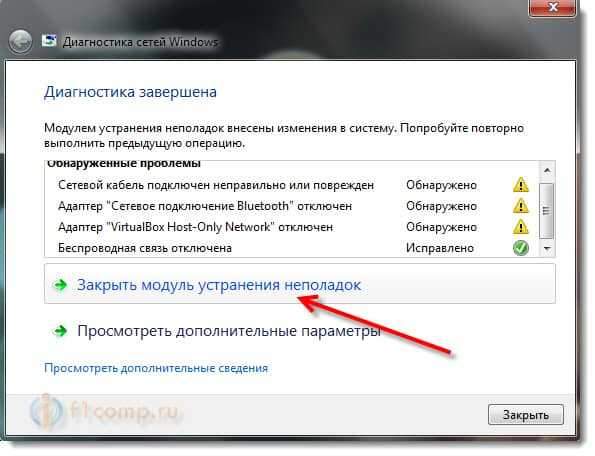
От і все.
Якщо у вас щось не вдалося, то подивіться на цю статтю https: // f1comp.ru/Інтернет/pochemu-nne-rabotaet-wi-fi-na-nutbuke-netbuke-kak-podklyuchit-noutbuk-wi-fi-oshibka-windows-ne-дулос-Подкліучтіт sya-k/. Це говорить про різні проблеми з підключенням до бездротових мереж.
- « Ми налаштовуємо сервер DLNA за допомогою програми Домашні медіа -сервер (UPNP, DLNA, HTTP). Ми переглядаємо файли з комп'ютера на телевізорі
- Як повністю вимкнути Wi-Fi на ноутбуці (Windows 7, Windows 8)? »

